电脑显示器闪屏跳频怎么解决? 电脑显示器闪屏跳频怎么处理?
时间:2017-07-04 来源:互联网 浏览量:
今天给大家带来电脑显示器闪屏跳频怎么解决?,电脑显示器闪屏跳频怎么处理?,让您轻松解决问题。
在我们日常生活长时间使用电脑,电脑显示器出现闪屏是一件很常见的事情,但是出现闪屏怎么办?怎么维修呢?维修方面可是一件难题,以下将为大家介绍的是电脑显示器闪屏解决办法。具体方法如下:
11、显示器刷新频率设置得太低
当显示器的刷新频率设置低于75Hz时,屏幕常会出现抖动、闪烁的现象,把刷新率适当调高,比如设置成高于85Hz,屏幕抖动的现象一般不会再出现。
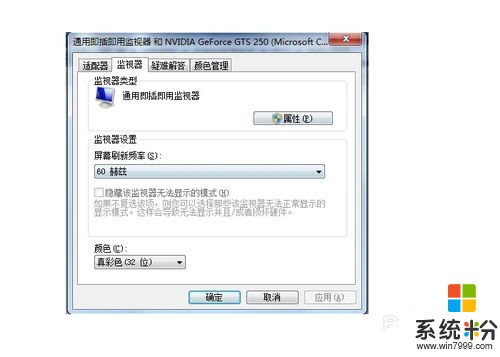 2
22、电源变压器离显示器和机箱太近
电源变压器工作时会造成较大的电磁干扰,从而造成屏幕抖动。把电源变压器放在远离机箱和显示器的地方,可以让问题迎刃而解。
 3
33、劣质电源或电源设备已经老化
许多杂牌电脑电源所使用的元件做工、用料均很差,易造成电脑的电路不畅或供电能力跟不上,当系统繁忙时,显示器尤其会出现屏幕抖动的现象。电脑的电源设备开始老化时,也容易造成相同的问题。
 4
44、音箱放得离显示器太近
音箱的磁场效应会干扰显示器的正常工作,使显示器产生屏幕抖动和串色等磁干扰现象。
 5
55、病毒作怪
有些计算机病毒会扰乱屏幕显示,比如:字符倒置、屏幕抖动、图形翻转显示等。网上随处可见的屏幕抖动脚本,就足以让你在中招之后头大如牛。
 6
66、显示卡接触不良
重插显示卡后,故障可得到排除。
 7
77、WIN95/98系统后写缓存引起
如属于这种原因,在控制面板-系统-性能-文件系统-疑难解答中禁用所有驱动器后写式高速缓存,可让问题得到根本解决。
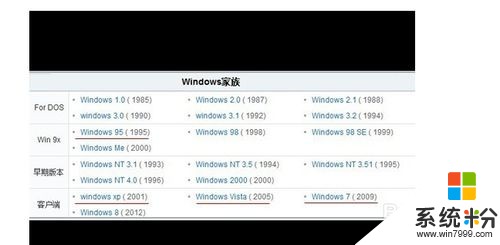 8
8如果问题照旧,那就是你显示器的硬件问题了。建议回去换新的。

以上就是电脑显示器闪屏跳频怎么解决?,电脑显示器闪屏跳频怎么处理?教程,希望本文中能帮您解决问题。
我要分享:
电脑软件教程推荐
- 1 电脑键盘可以打五笔吗 五笔输入法快速打字技巧
- 2 怎么快速返回桌面快捷键 电脑桌面快速回到桌面的操作步骤
- 3 iphonex电池怎么显示百分比 iPhoneX电池百分比显示设置步骤
- 4万能钥匙电脑怎么连接wifi 电脑如何使用WiFi万能钥匙
- 5电脑怎么打开键盘输入 电脑虚拟键盘打开方法详解
- 6共享打印机无法找到核心驱动程序包 如何解决连接共享打印机时找不到驱动程序的问题
- 7电脑无线网总是自动断开 无线wifi频繁自动断网怎么解决
- 8word怎么显示换行符号 Word如何隐藏换行符
- 9电脑可以用热点连吗? 电脑连接手机热点教程
- 10wifi连接后显示不可上网是什么原因 手机连接WiFi但无法上网怎么办
电脑软件热门教程
- 1 求助工业短信猫GSM GPRS MODEM应用方案详解 问一下关于工业短信猫的问题
- 2 Air Display用 iPad分屏显示的方法 Air Display怎么用 iPad如何分屏显示
- 3 易语言如何做仿qq登录程序 如何用易语言做仿qq登录程序
- 4微信浏览器在哪里可以找到 在哪里可以打开微信浏览器
- 5安卓手机如何查看硬件信息 安卓手机查看硬件信息的方法
- 6如何提取dll、exe文件中的图标文件
- 7bios 通电启动 电脑来电自动开机BIOS设置方法
- 8OPPO A59s格式化手机的方法有哪些 OPPO A59s如何格式化手机
- 9电脑怎么连接家里的路由器 路由器连接电脑的步骤
- 10ie设置好了重启又还原了 IE10重启电脑后设置自动还原怎么办
